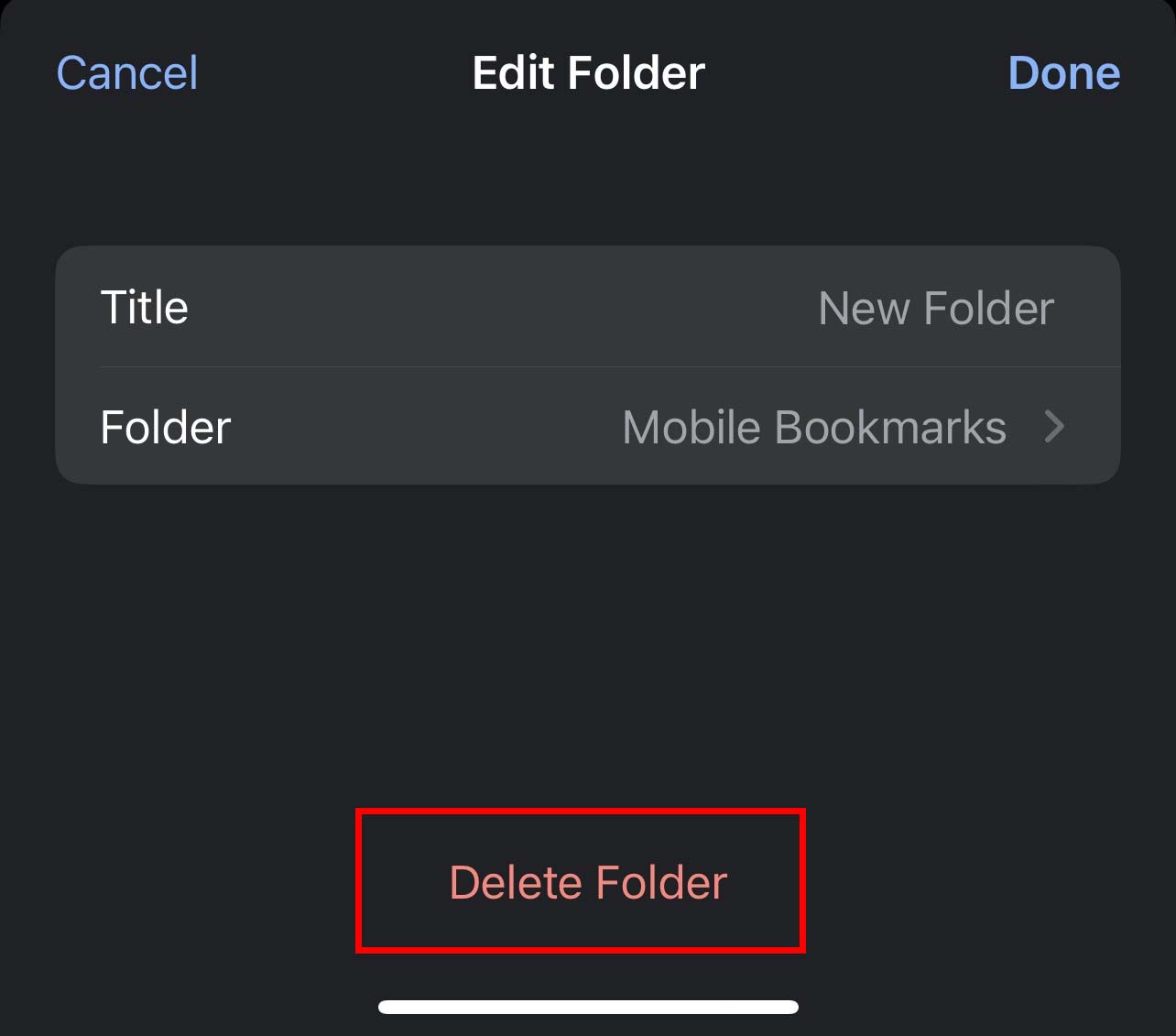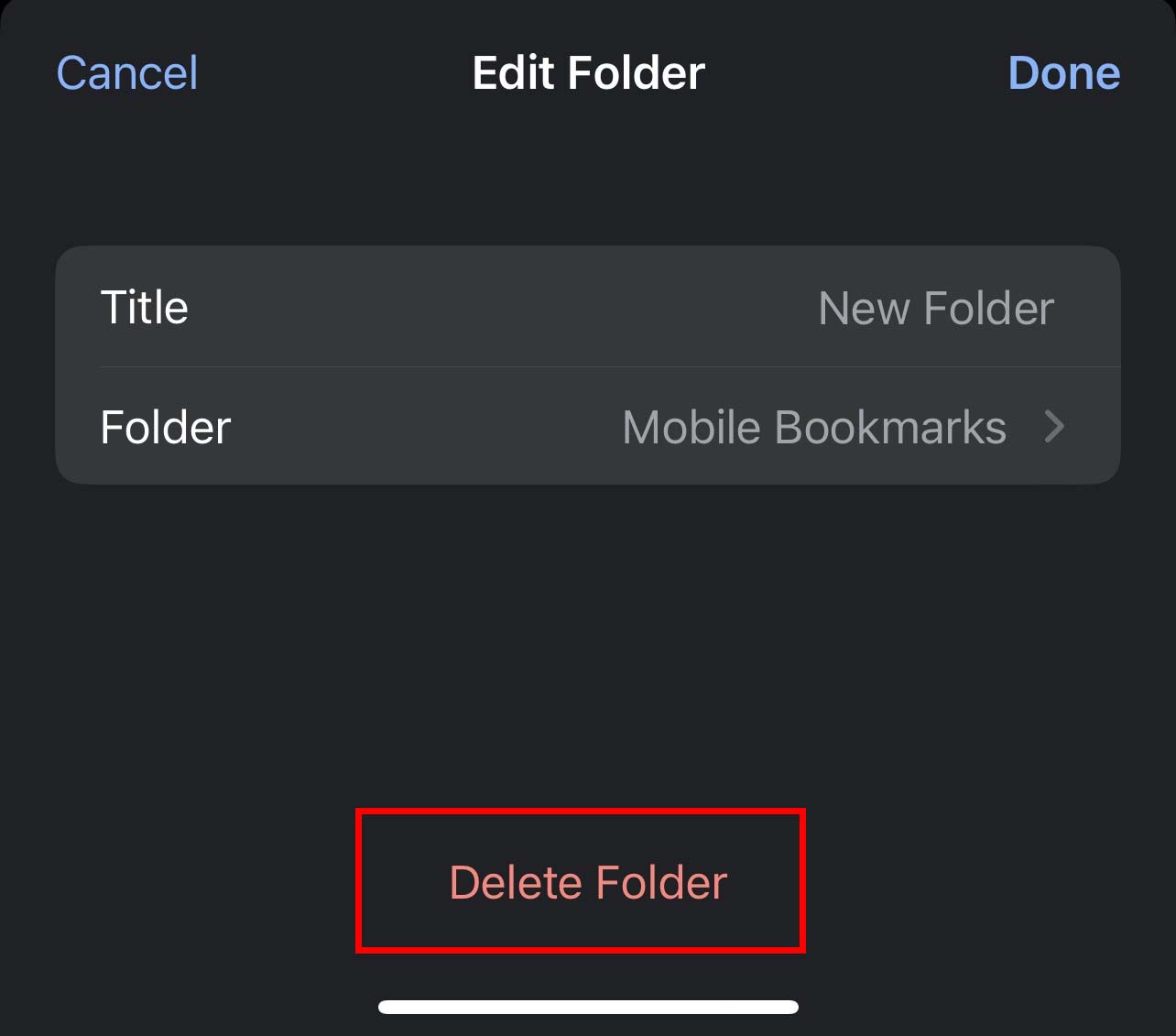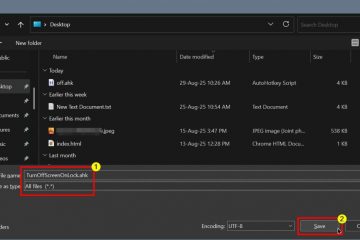Anda dapat menggunakan fitur bookmark di Chrome untuk menyimpan laman web penting yang mungkin ingin Anda akses nanti. Namun, Anda dapat mengakumulasi banyak bookmark secara bertahap dari waktu ke waktu, dan ini dapat mengacaukan tab bookmark Anda.
Jadi, jika Anda ingin mengelola dan mengatur bookmark Anda, Anda pasti perlu menghapus beberapa dan lain-lain bookmark yang tidak perlu. Atau, Anda mungkin juga ingin menghapus semua bookmark Anda di Chrome untuk memulai dari awal. Pokoknya, mari kita lihat bagaimana Anda dapat melakukannya pada sistem operasi yang berbeda.
Catatan: Jika Anda ingin memiliki cadangan terpisah dari bookmark Anda sebelum menghapus semua atau sebagiannya, Anda dapat mengekspor bookmark Chrome ke file HTML. Anda kemudian dapat memulihkan bookmark Anda di folder terpisah dengan menggunakannya.
Di PC
Klik menu Chrome ( ⋮ ) di kanan atas. Pilih Bookmark, dan klik Pengelola Bookmark.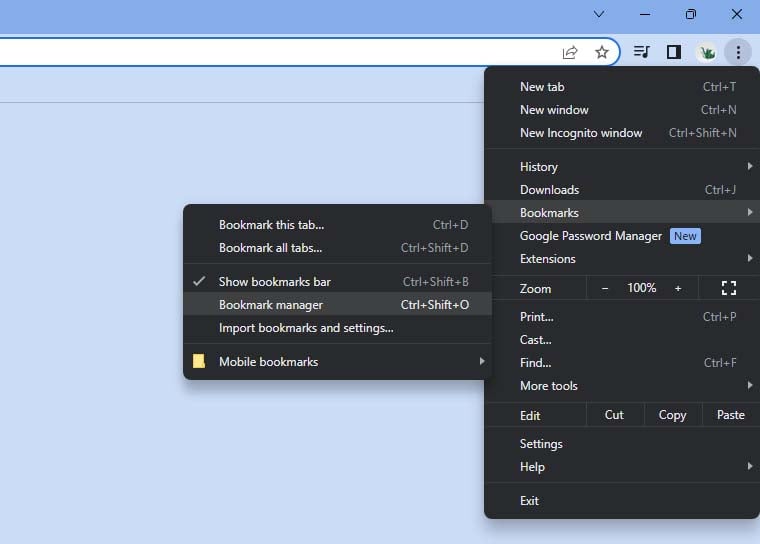 Pilih folder tempat Anda ingin menghapus bookmark. Klik kanan bookmark yang ingin Anda hapus, dan pilih Hapus.
Pilih folder tempat Anda ingin menghapus bookmark. Klik kanan bookmark yang ingin Anda hapus, dan pilih Hapus.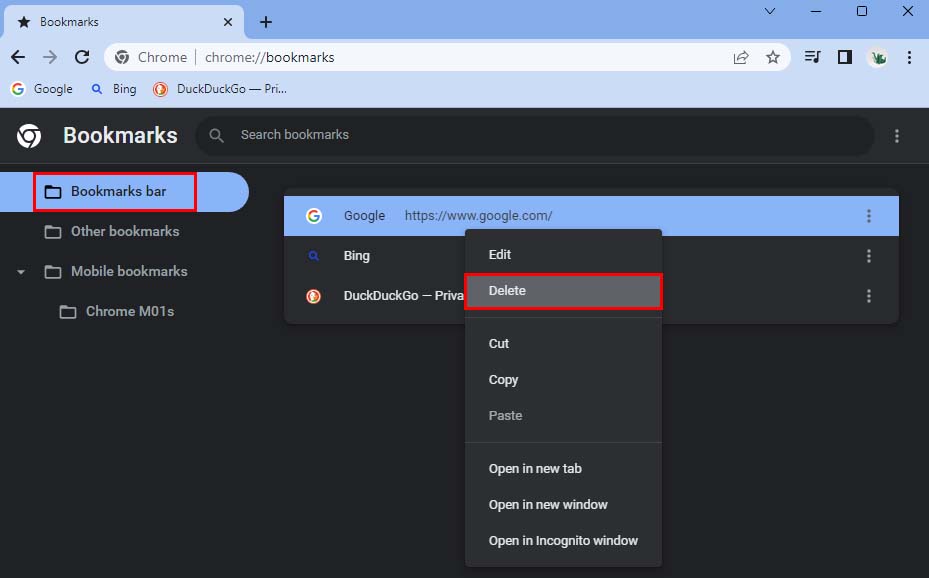
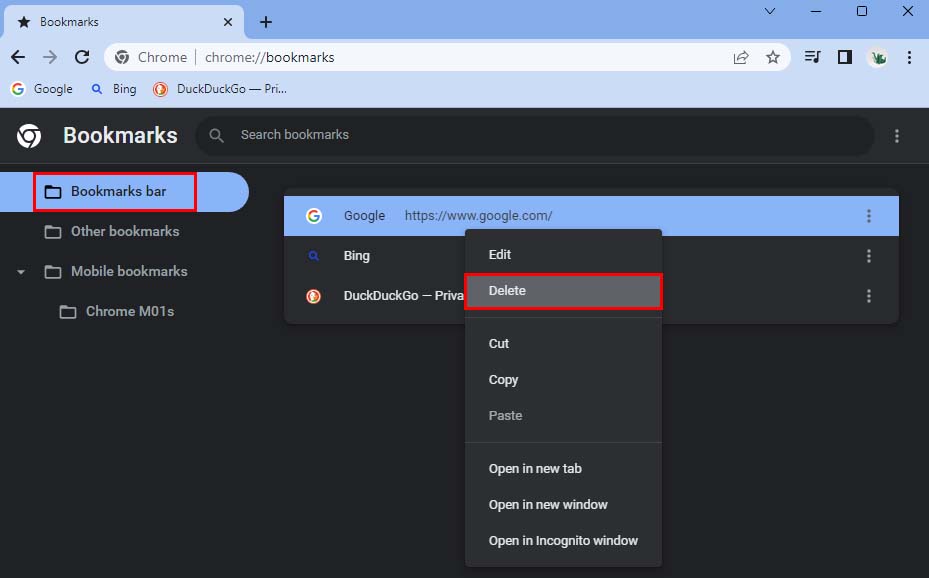 Jika Anda ingin menghapus banyak bookmark, tahan tombol Ctrl , dan klik semua bookmark yang ingin Anda hapus. (Untuk Mac, itu akan menjadi tombol Command .) Klik opsi Hapus di kanan atas untuk menghapus semua bookmark yang Anda pilih.
Jika Anda ingin menghapus banyak bookmark, tahan tombol Ctrl , dan klik semua bookmark yang ingin Anda hapus. (Untuk Mac, itu akan menjadi tombol Command .) Klik opsi Hapus di kanan atas untuk menghapus semua bookmark yang Anda pilih.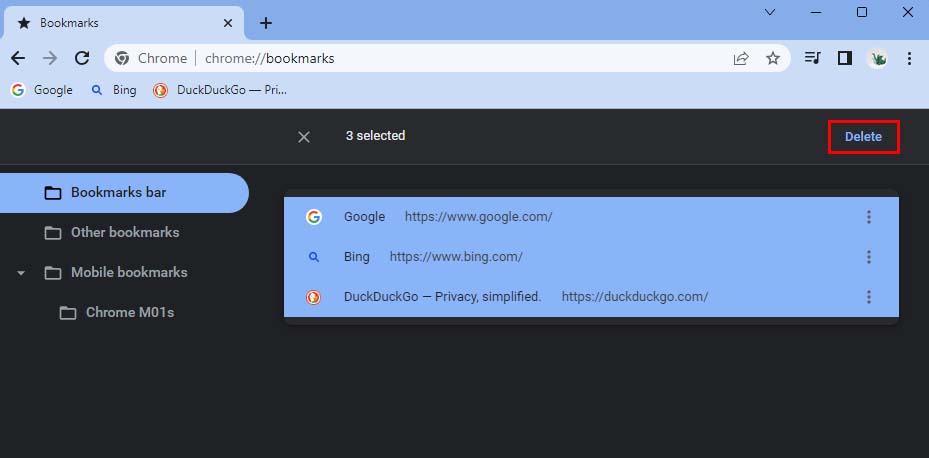 Jika Anda ingin menghapus seluruh folder bookmark sekaligus, klik kanan folder, dan pilih Hapus. (Anda tidak dapat menghapus folder bilah Bookmark atau folder lain yang dibuat sistem.)
Jika Anda ingin menghapus seluruh folder bookmark sekaligus, klik kanan folder, dan pilih Hapus. (Anda tidak dapat menghapus folder bilah Bookmark atau folder lain yang dibuat sistem.)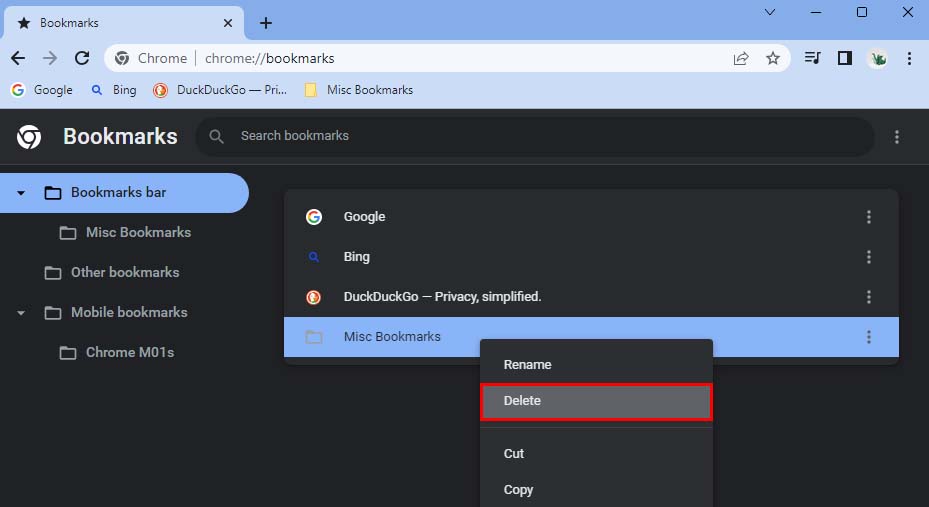
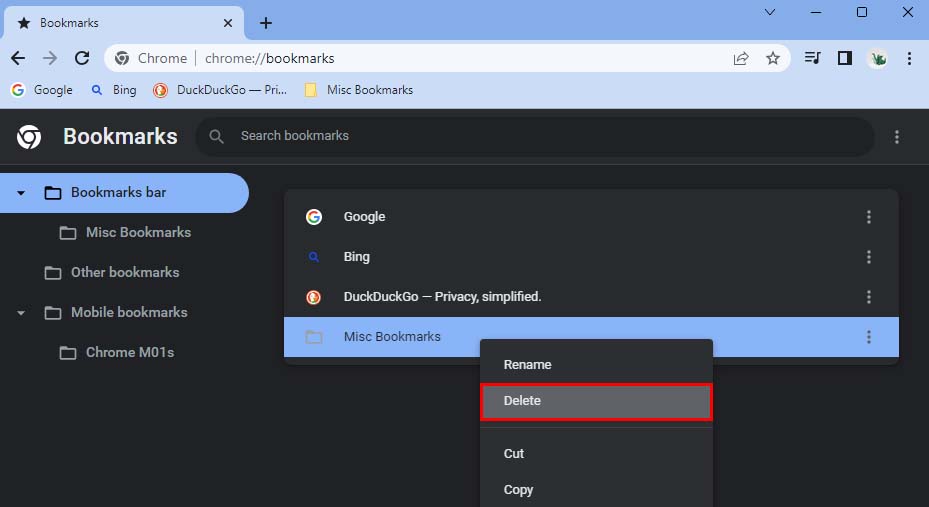
Anda juga dapat menghapus profil akun Anda dari Chrome untuk menghapus bookmark yang disimpan. Jika profil Chrome Anda masuk dengan akun Google, bookmark Anda tidak akan dihapus secara permanen. Mereka akan tetap disimpan di akun Anda.
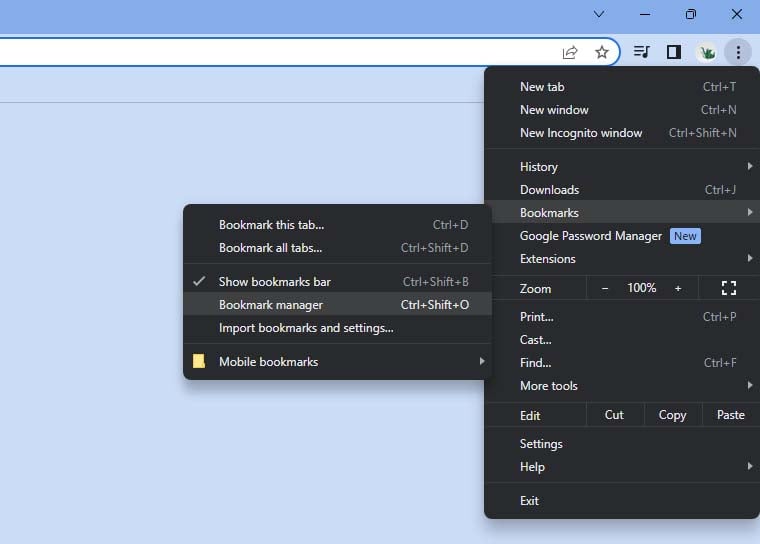
Jika profil Chrome Anda tidak dikaitkan dengan akun Google, bookmark akan dihapus secara permanen saat Anda menghapus profil. Berikut cara melakukannya:
Klik ikon profil di kanan atas. Di samping Profil lain, klik ikon perkakas.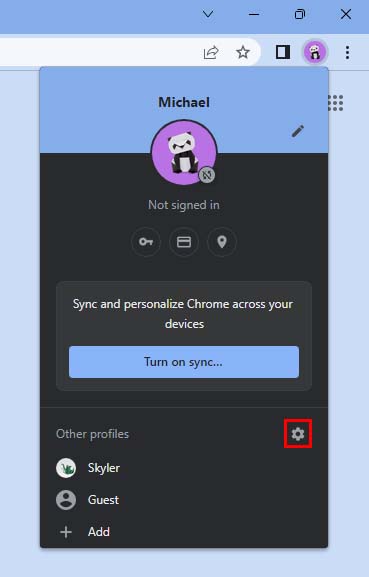
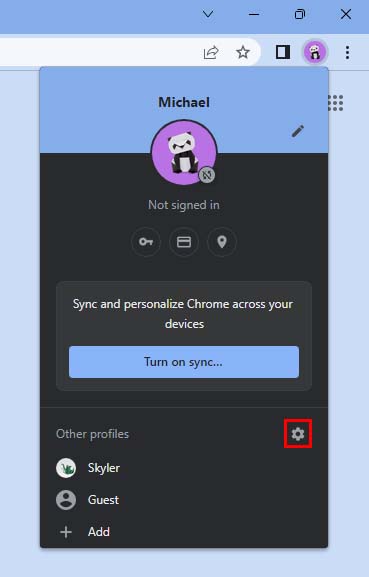 Klik ikon elipsis vertikal di profil akun yang ingin Anda hapus.
Klik ikon elipsis vertikal di profil akun yang ingin Anda hapus.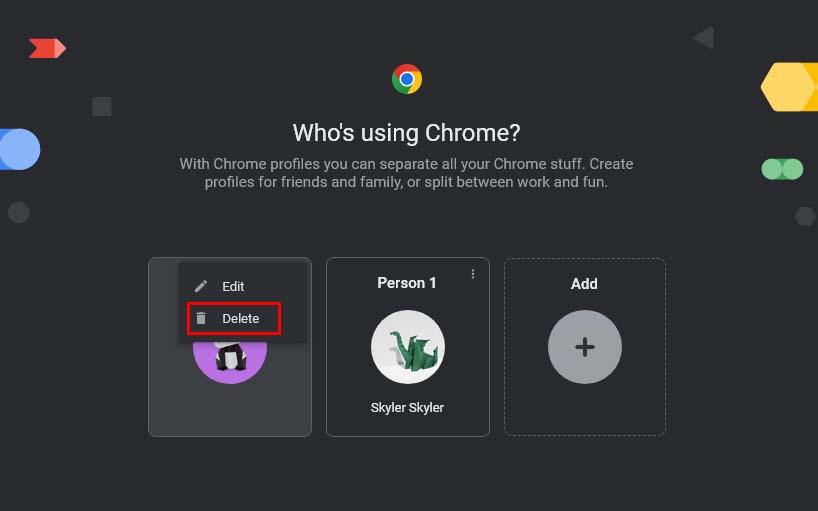
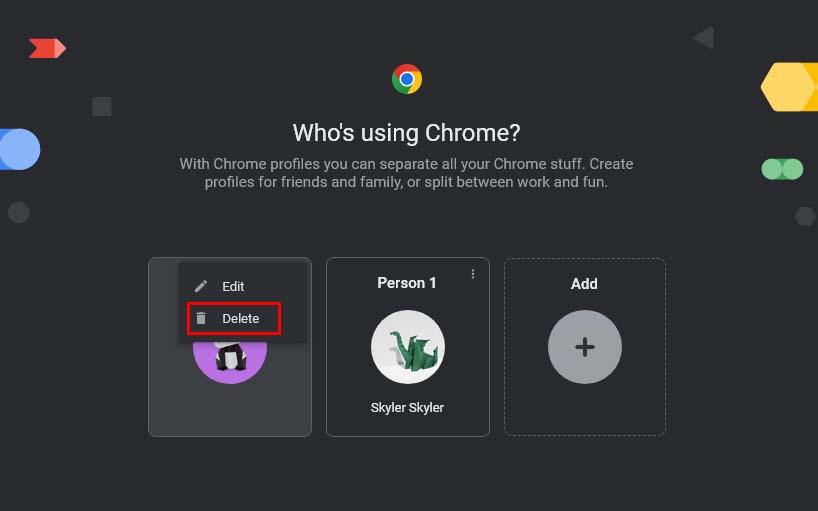 Pilih Hapus dan klik Hapus lagi.
Pilih Hapus dan klik Hapus lagi.
Di Android
Ketuk ikon elipsis vertikal ( ⋮ ) di kanan atas. Pilih Bookmark.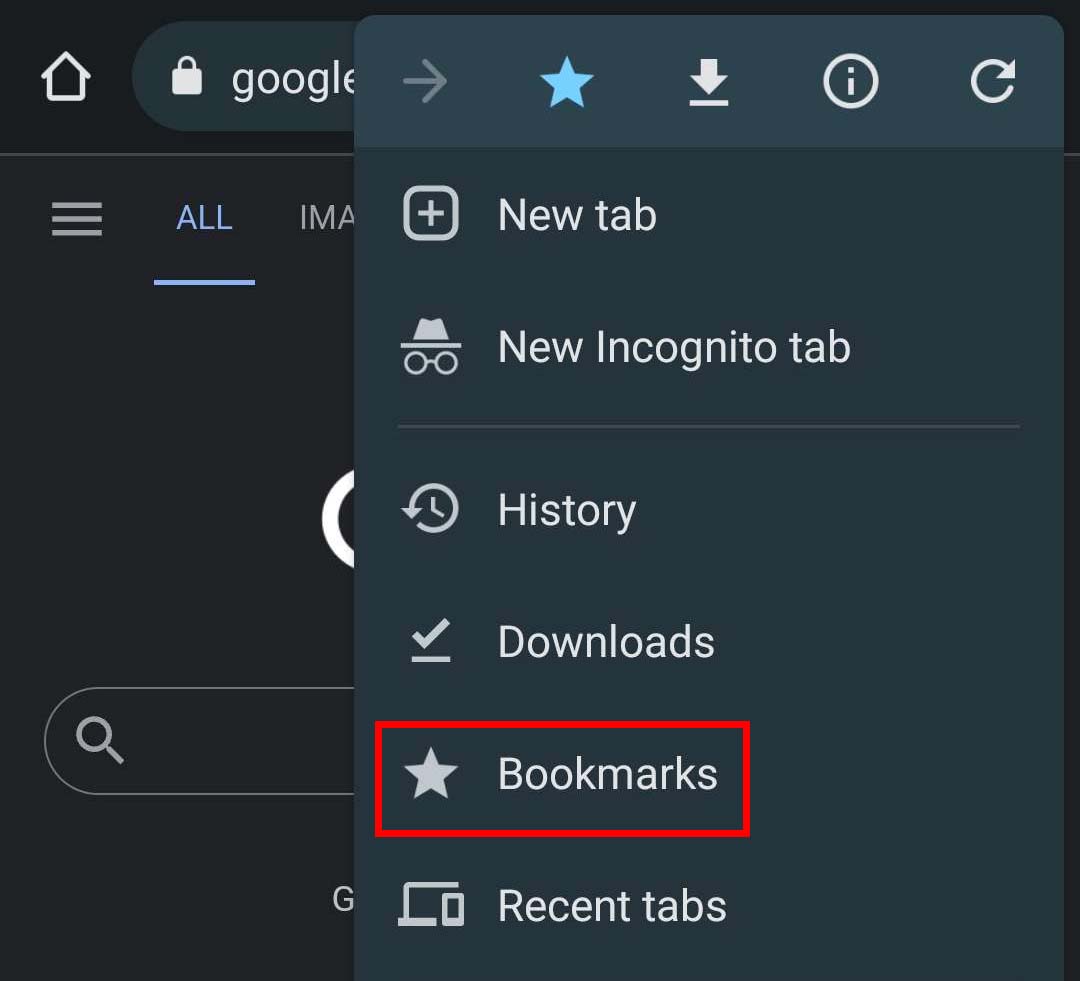
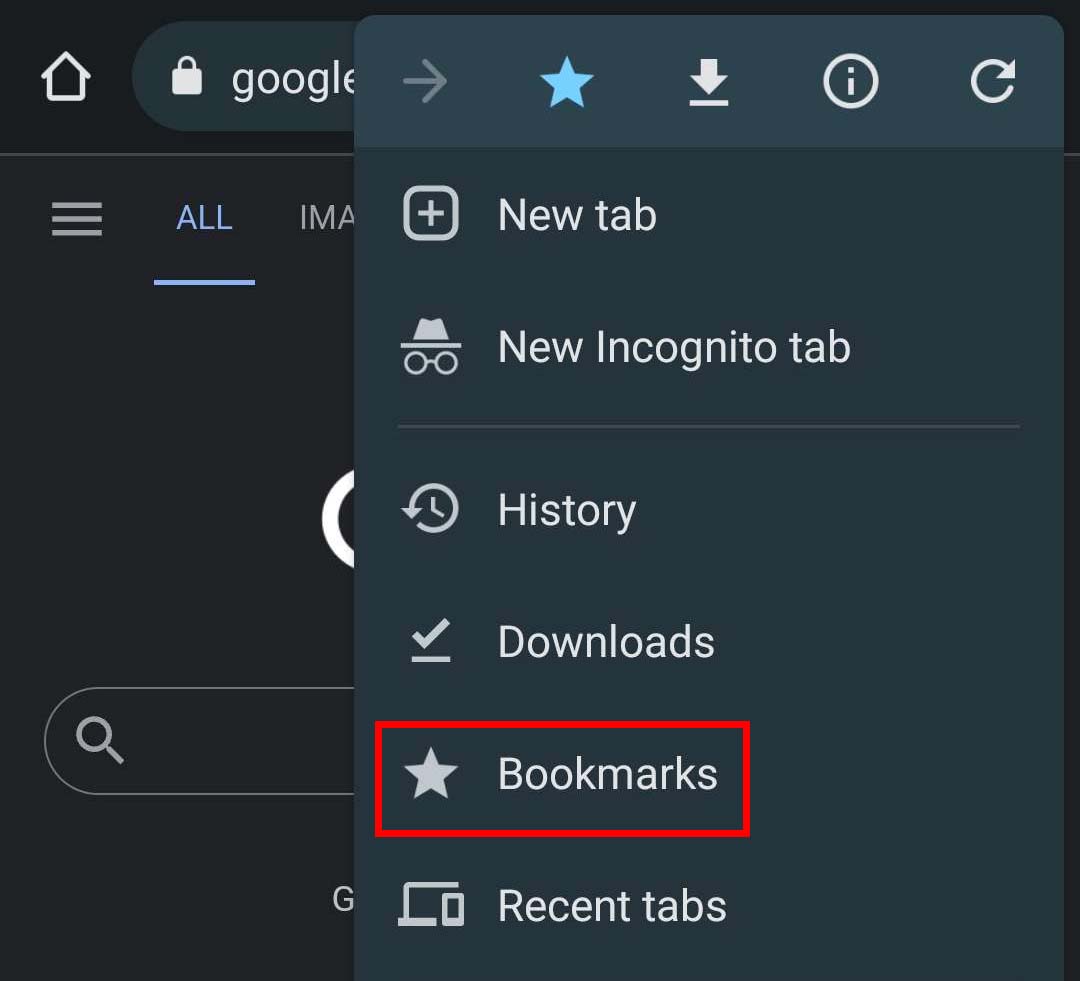 Ketuk folder tempat Anda ingin menghapus bookmark.
Ketuk folder tempat Anda ingin menghapus bookmark.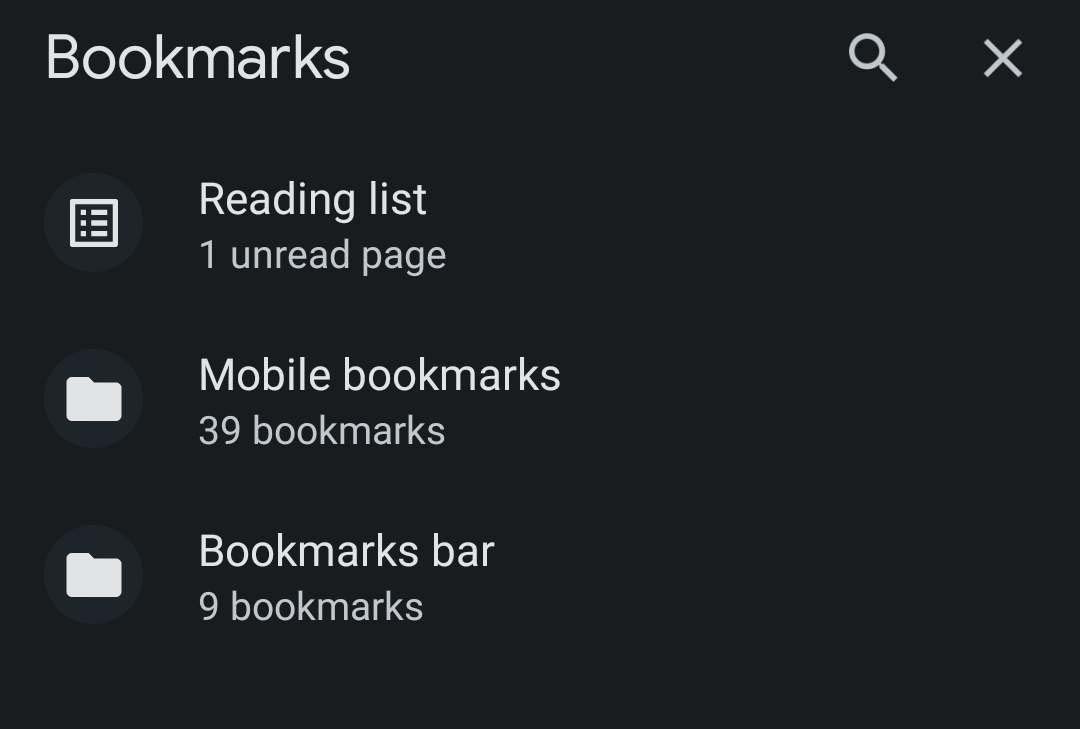
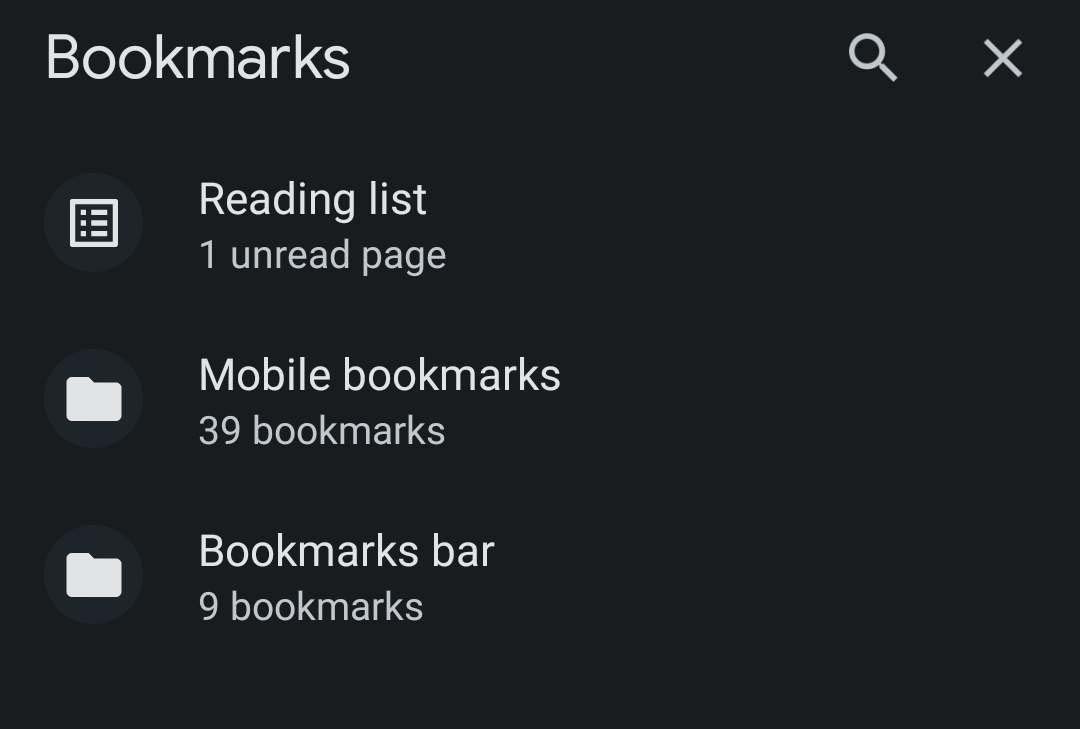 Selain bookmark yang ingin Anda hapus, klik ikon elipsis vertikal. Pilih Hapus.
Selain bookmark yang ingin Anda hapus, klik ikon elipsis vertikal. Pilih Hapus.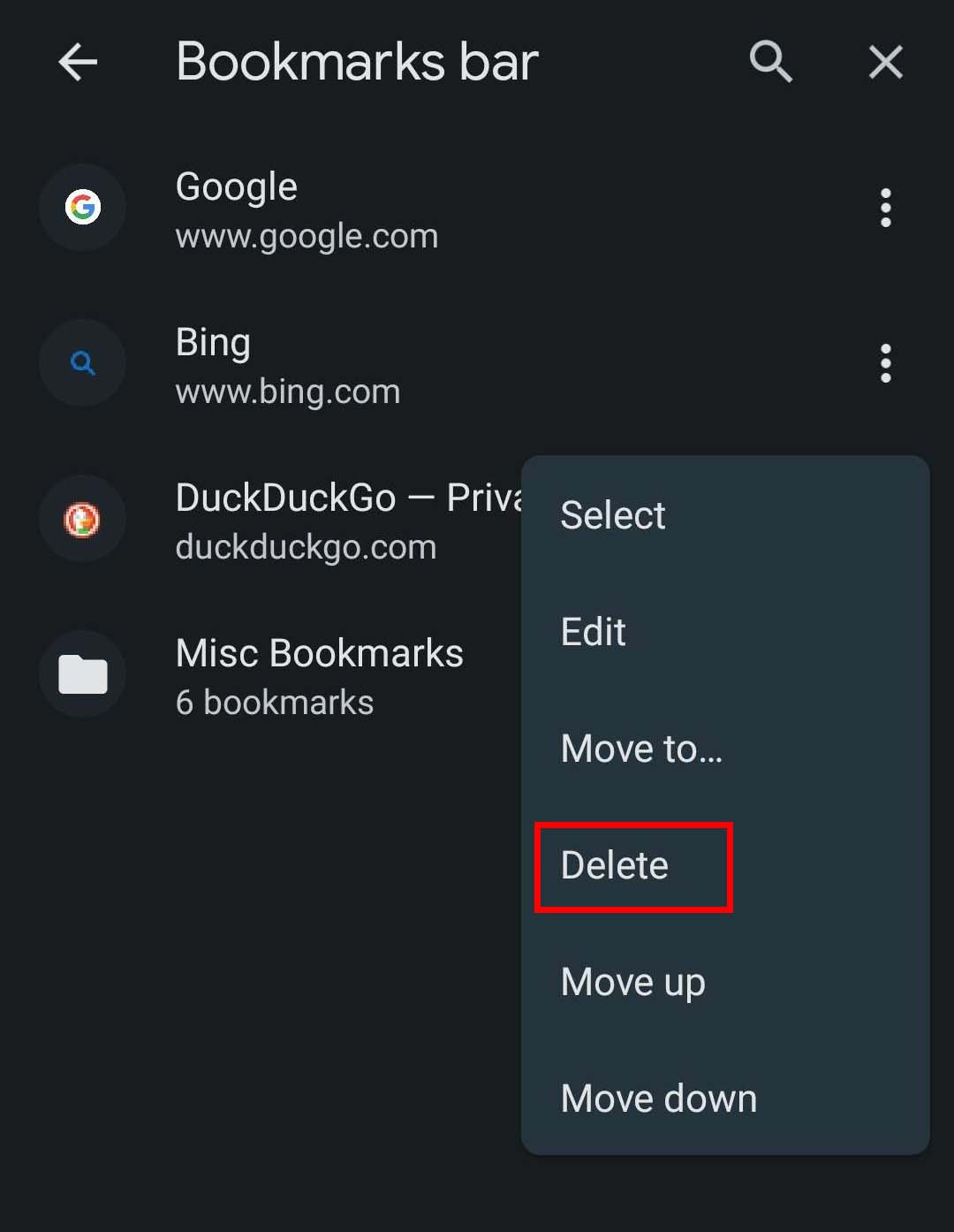
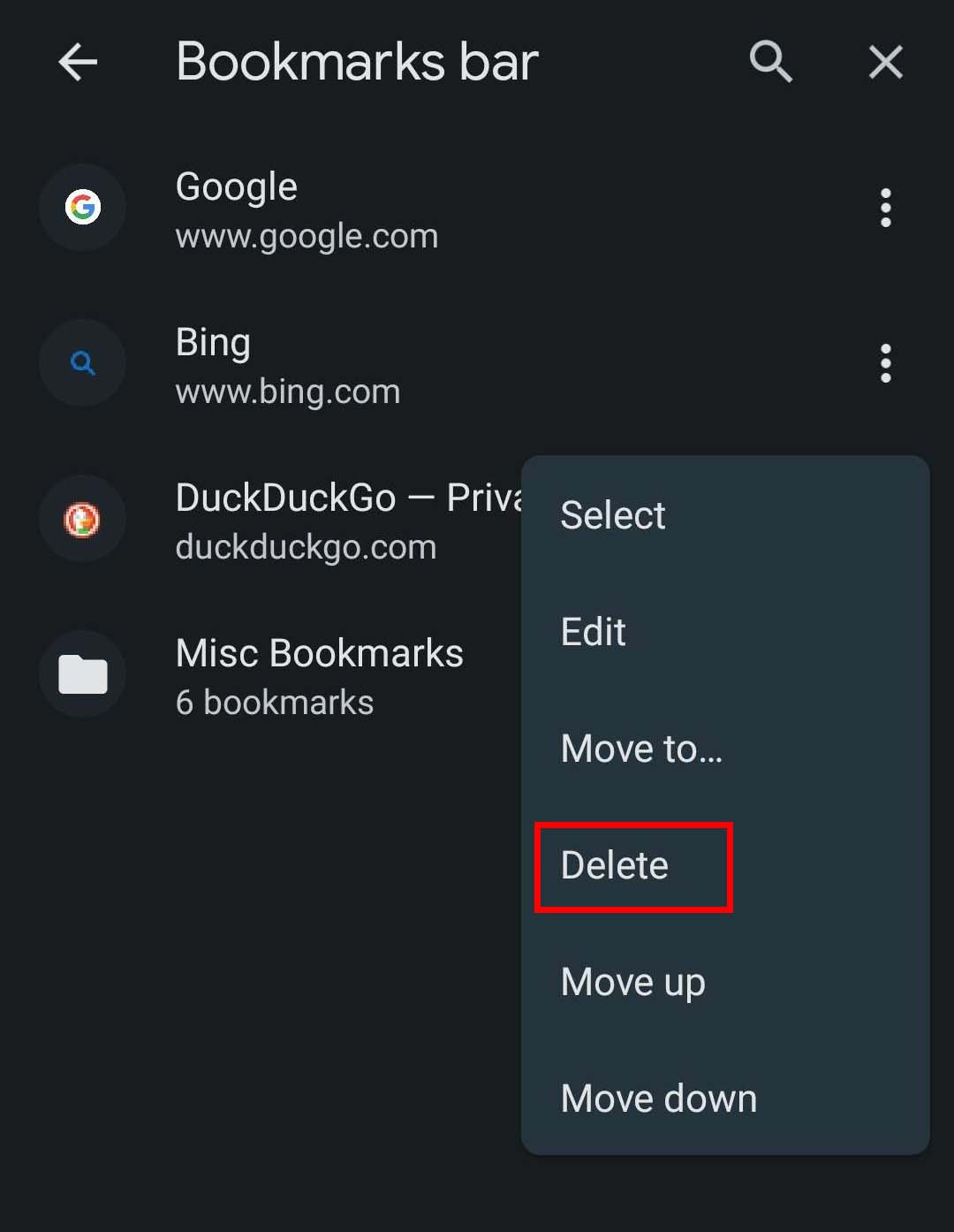 Jika Anda ingin menghapus banyak bookmark, ketuk dan tahan bookmark yang ingin Anda hapus. Ketuk dan pilih bookmark lain yang ingin Anda hapus.
Jika Anda ingin menghapus banyak bookmark, ketuk dan tahan bookmark yang ingin Anda hapus. Ketuk dan pilih bookmark lain yang ingin Anda hapus.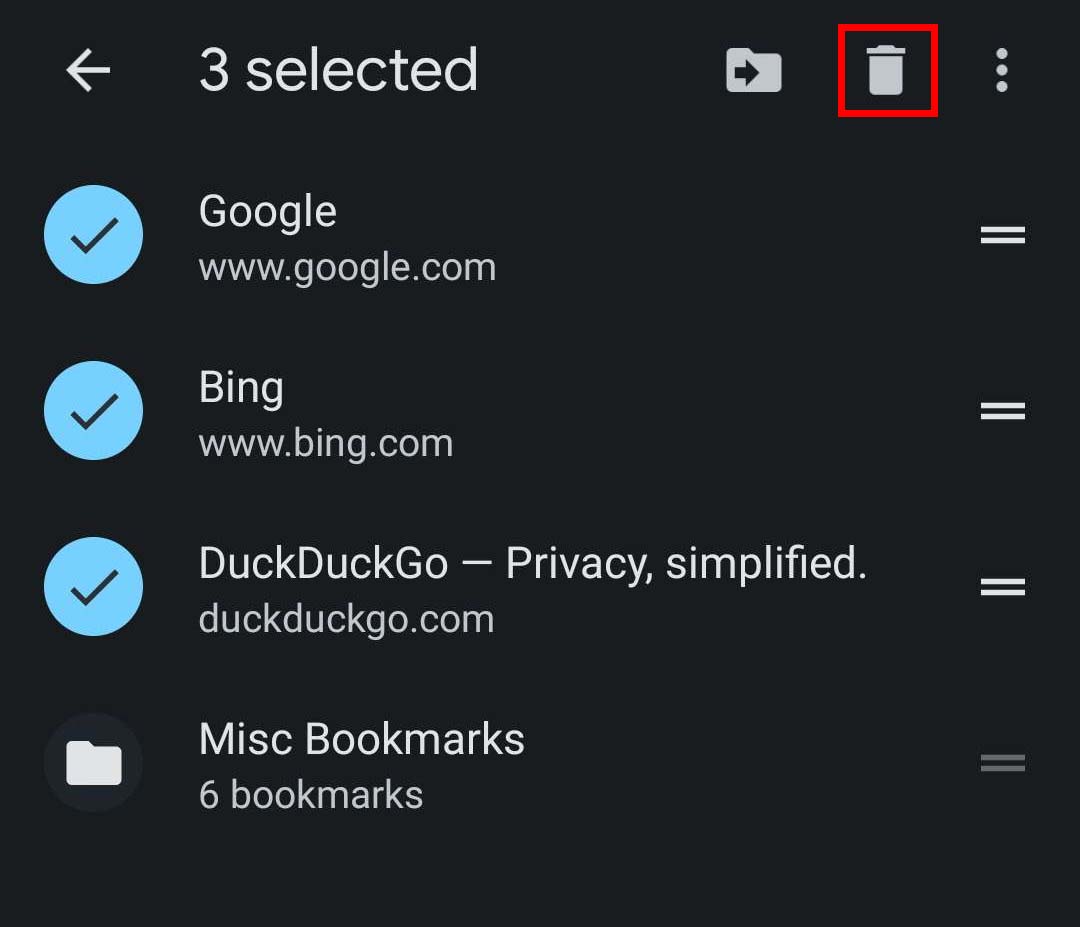
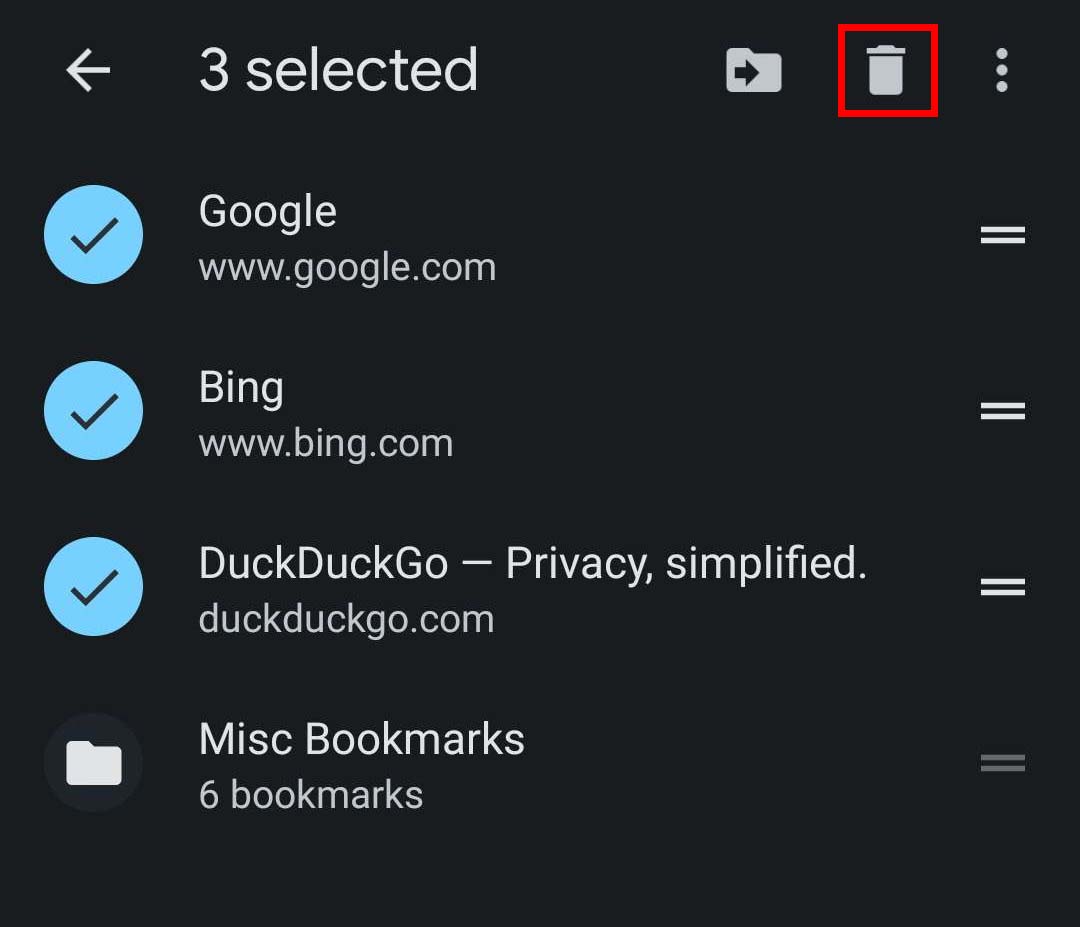 Ketuk ikon tempat sampah di kanan atas untuk menghapus semua bookmark yang Anda pilih. Jika Anda ingin menghapus folder bookmark, ketuk dan tahan, lalu pilih ikon tempat sampah.
Ketuk ikon tempat sampah di kanan atas untuk menghapus semua bookmark yang Anda pilih. Jika Anda ingin menghapus folder bookmark, ketuk dan tahan, lalu pilih ikon tempat sampah.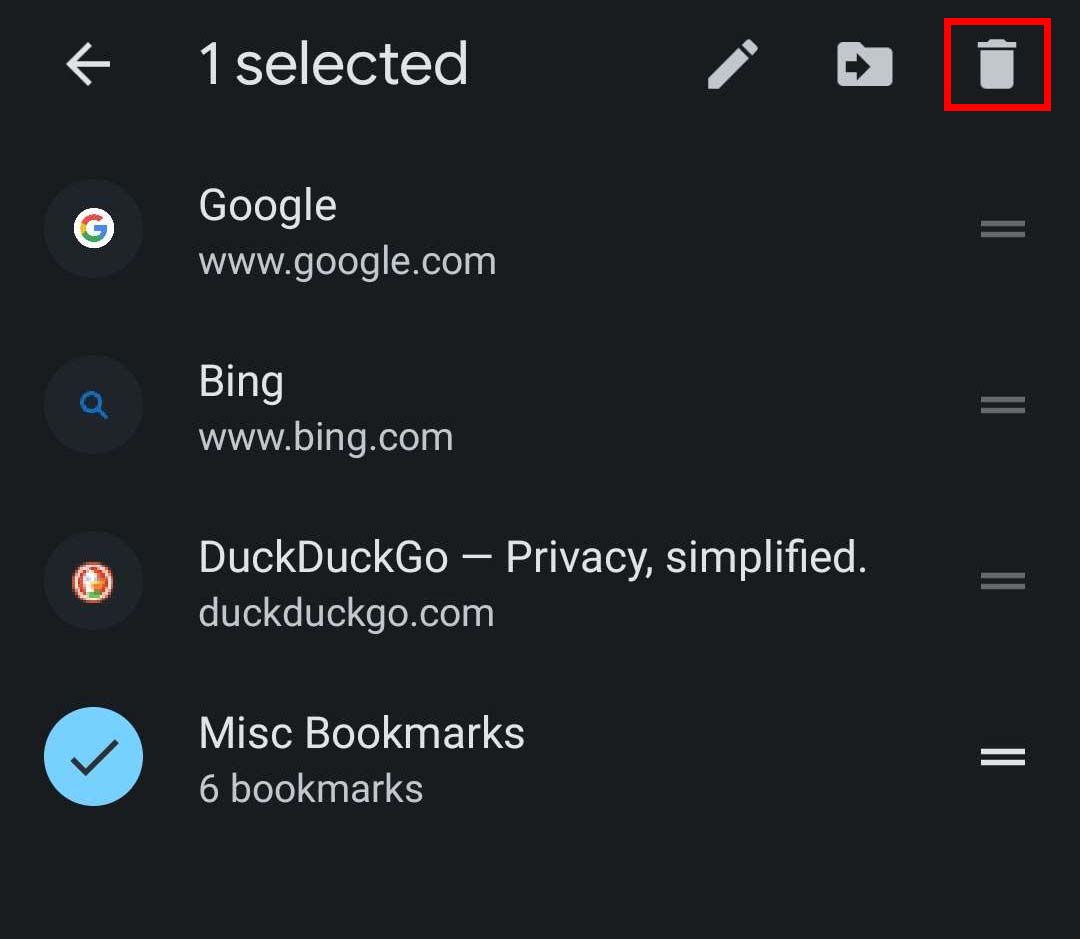
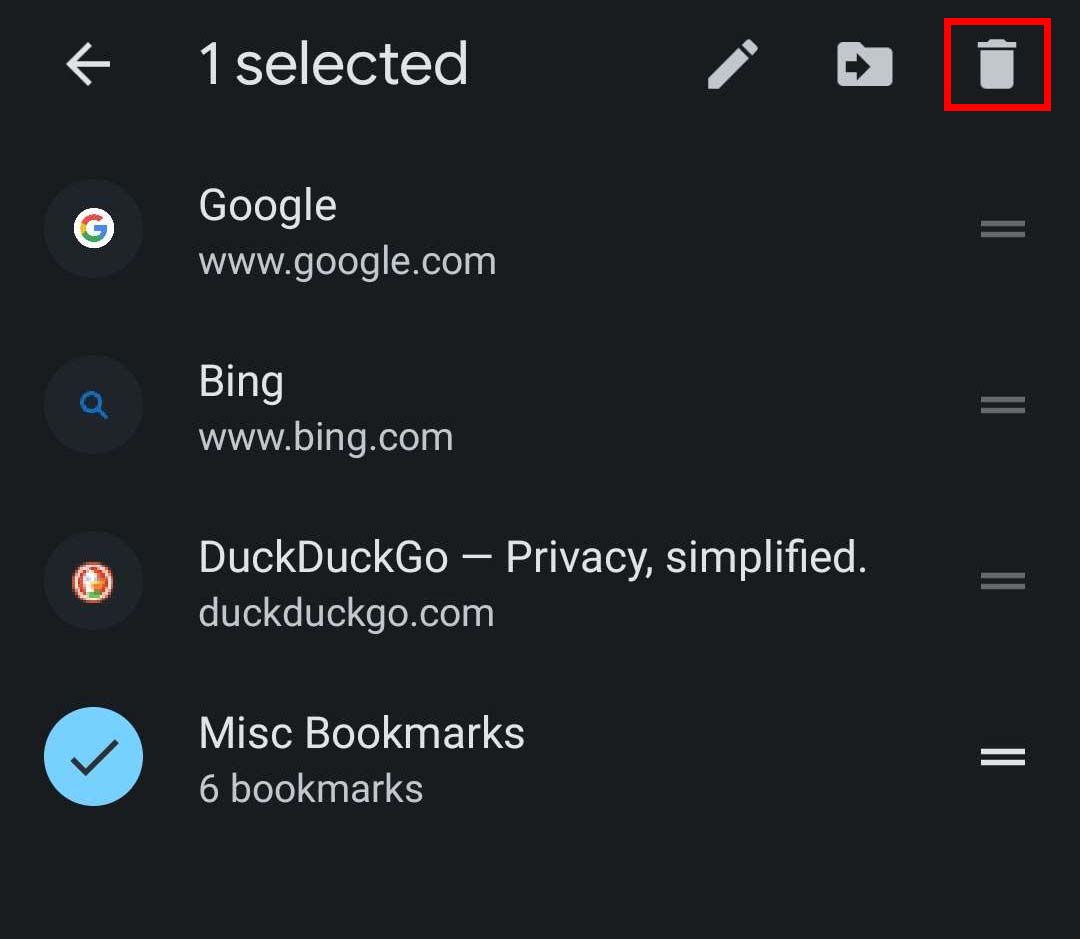
Di iOS
Ketuk ikon elipsis (…) di dasar. Pilih Bookmark.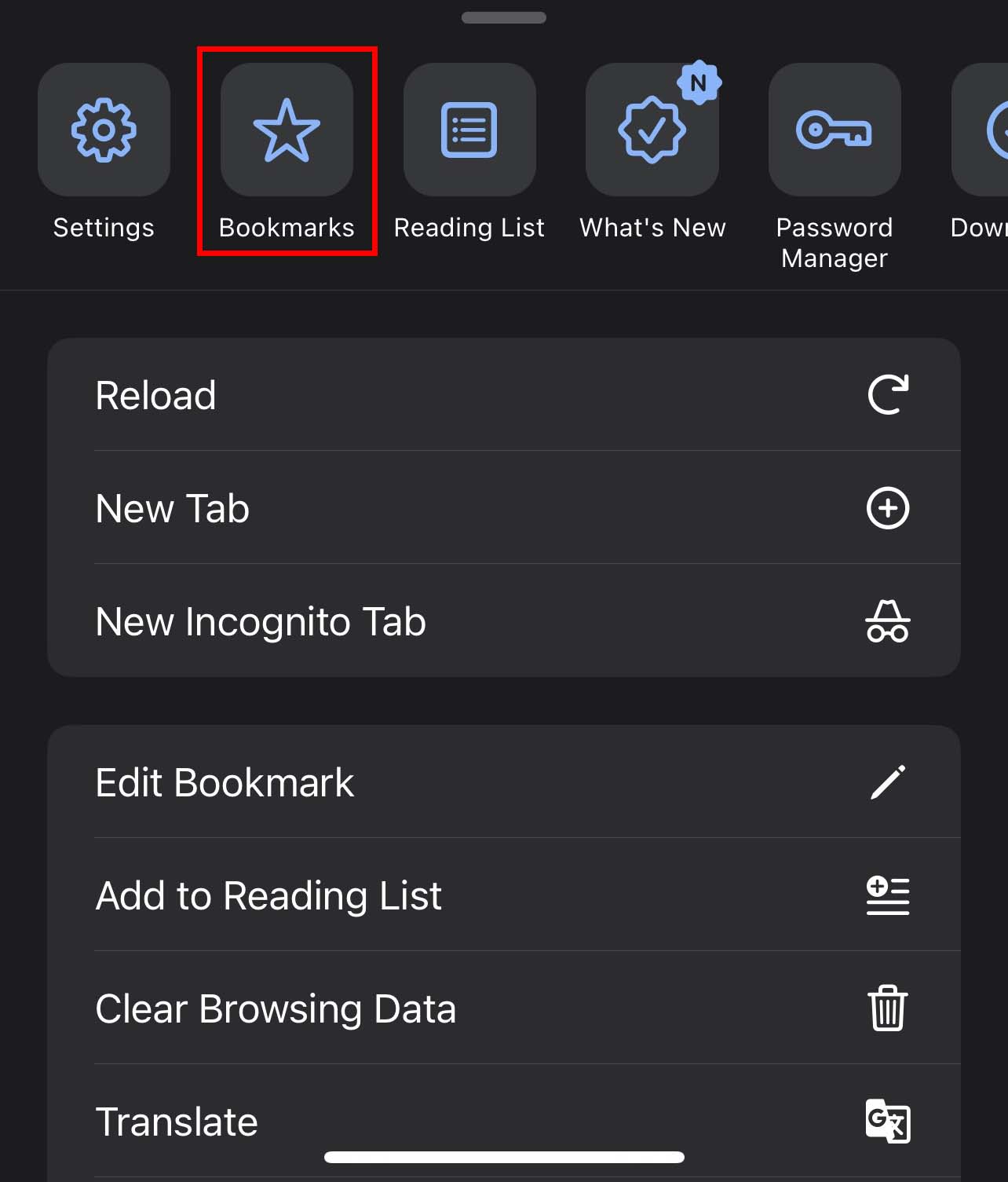
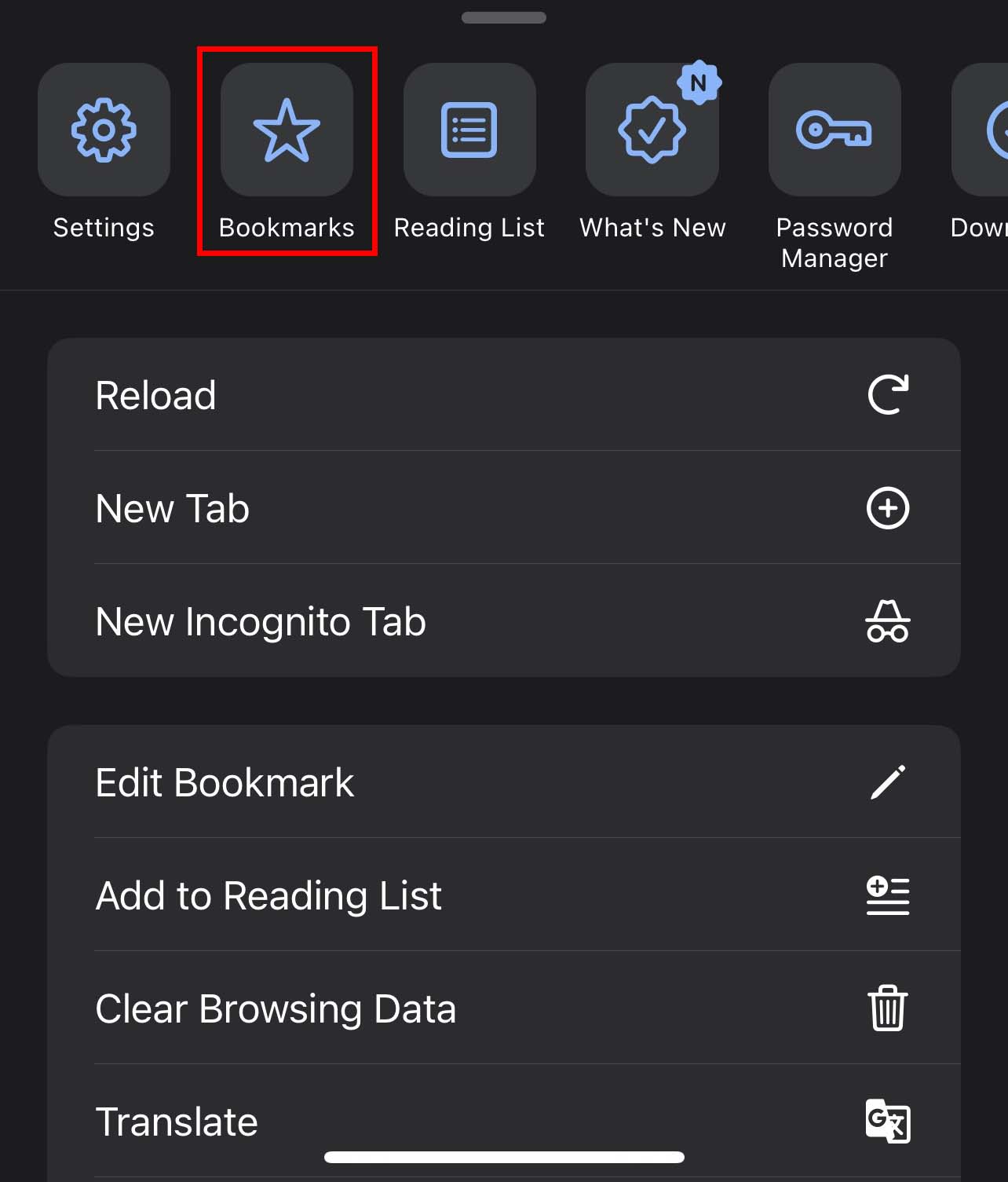 Buka folder tempat Anda memiliki bookmark yang ingin Anda hapus.
Buka folder tempat Anda memiliki bookmark yang ingin Anda hapus.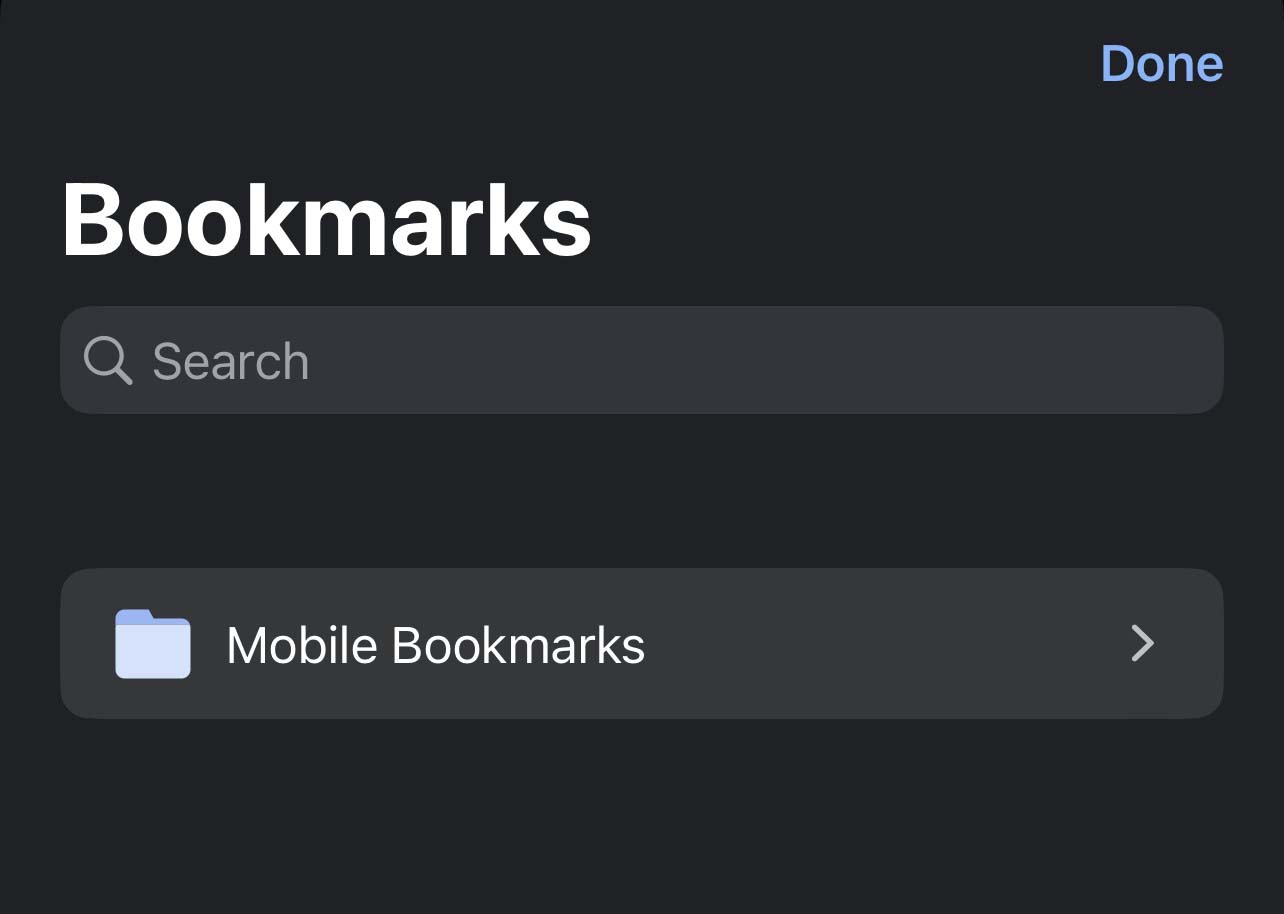
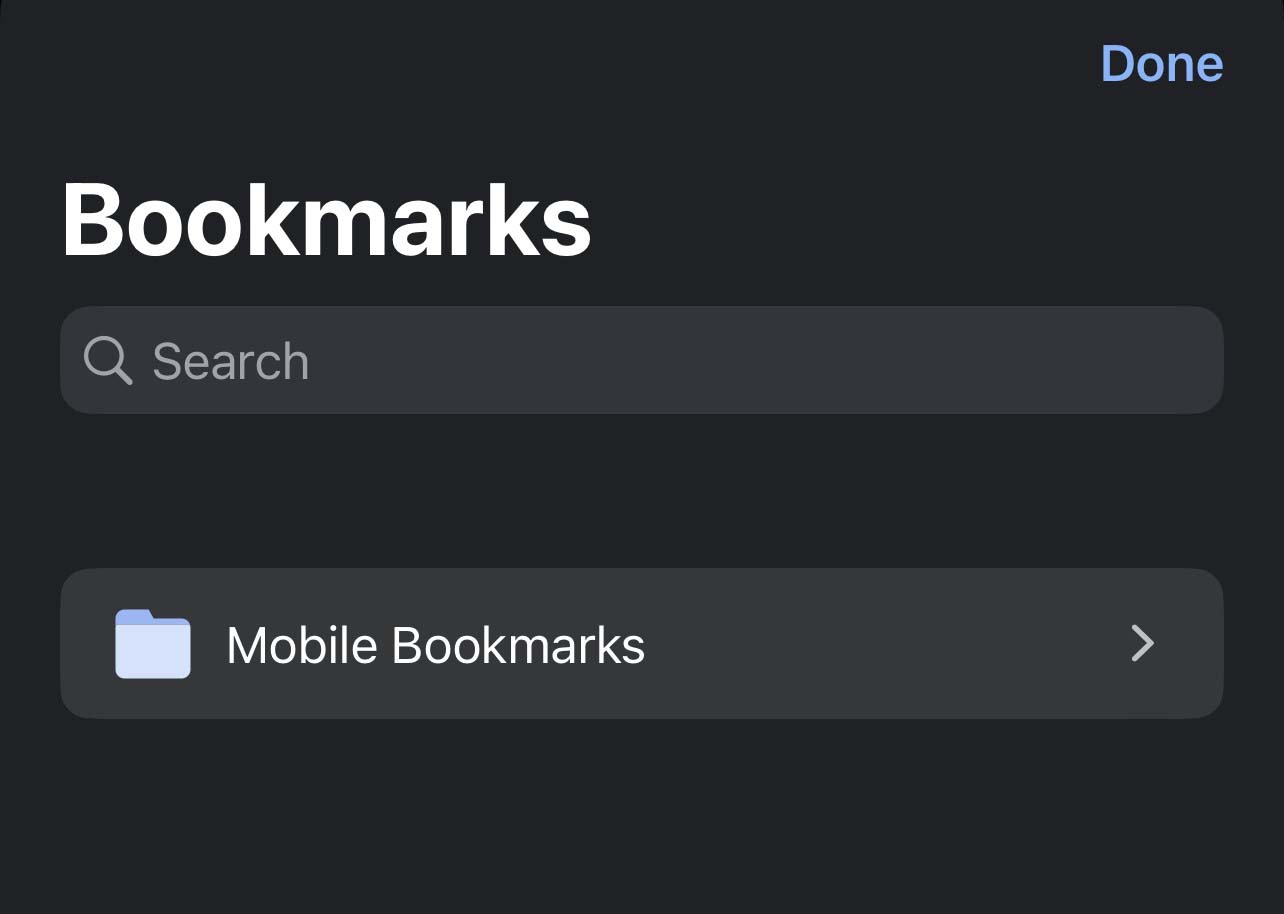 Ketuk dan tahan bookmark yang ingin Anda hapus, dan ketuk Hapus.
Ketuk dan tahan bookmark yang ingin Anda hapus, dan ketuk Hapus.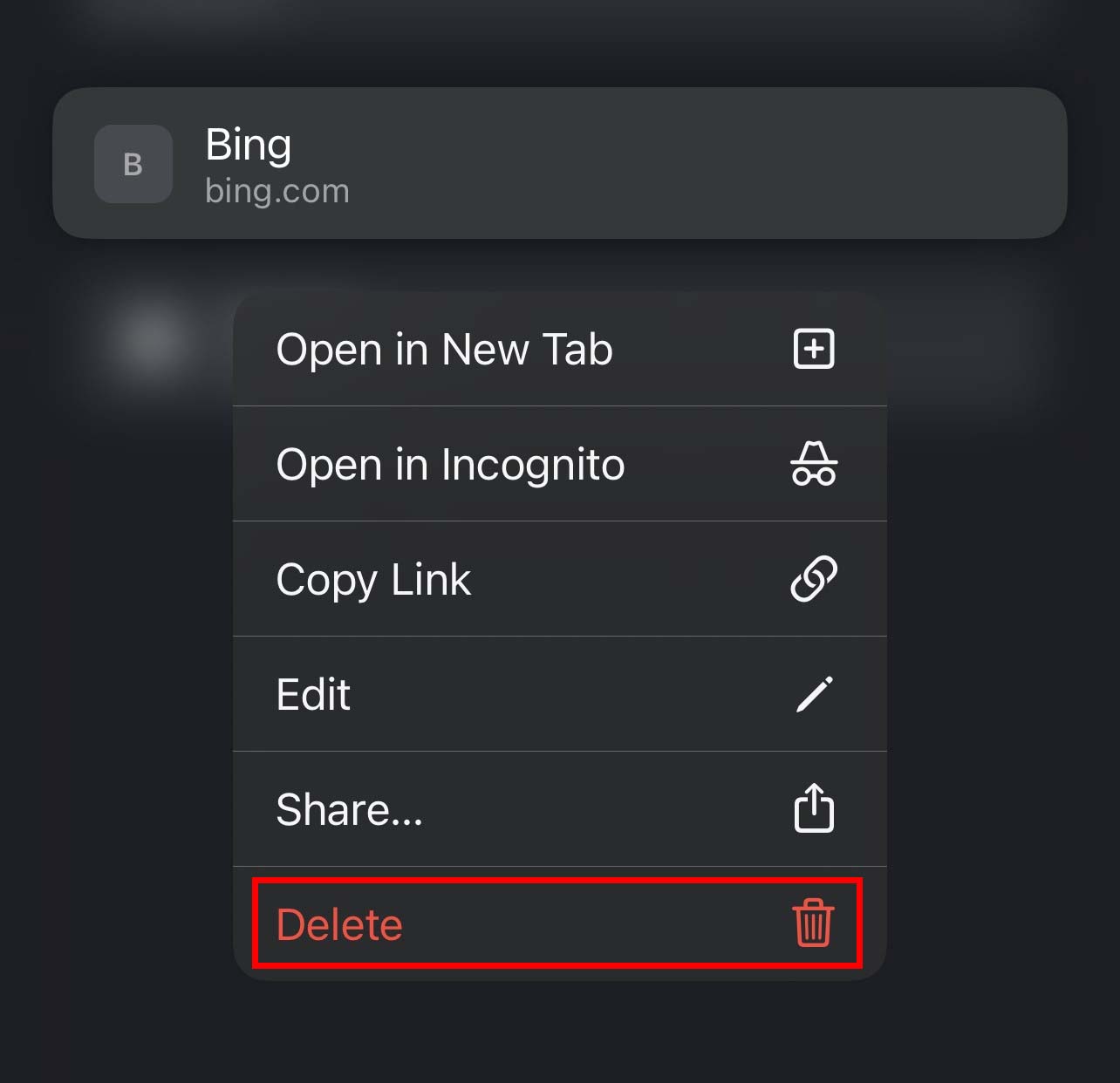
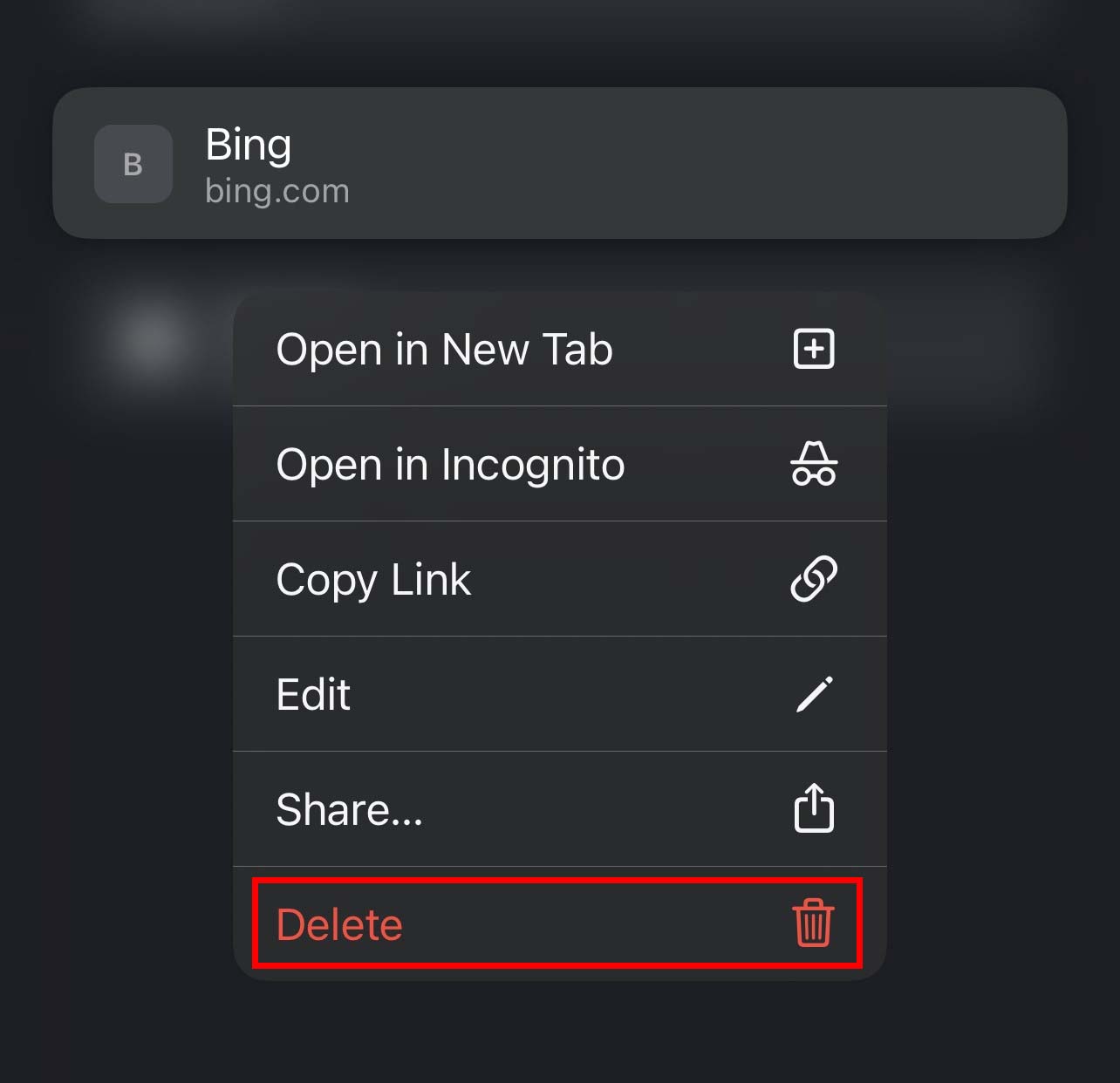 Jika Anda ingin menghapus beberapa bookmark sekaligus, ketuk tombol Edit di kanan bawah. Pilih semua bookmark yang ingin Anda hapus, dan ketuk Hapus di kiri bawah.
Jika Anda ingin menghapus beberapa bookmark sekaligus, ketuk tombol Edit di kanan bawah. Pilih semua bookmark yang ingin Anda hapus, dan ketuk Hapus di kiri bawah.
 Jika Anda ingin menghapus folder bookmark, ketuk dan tahan folder tersebut.
Jika Anda ingin menghapus folder bookmark, ketuk dan tahan folder tersebut.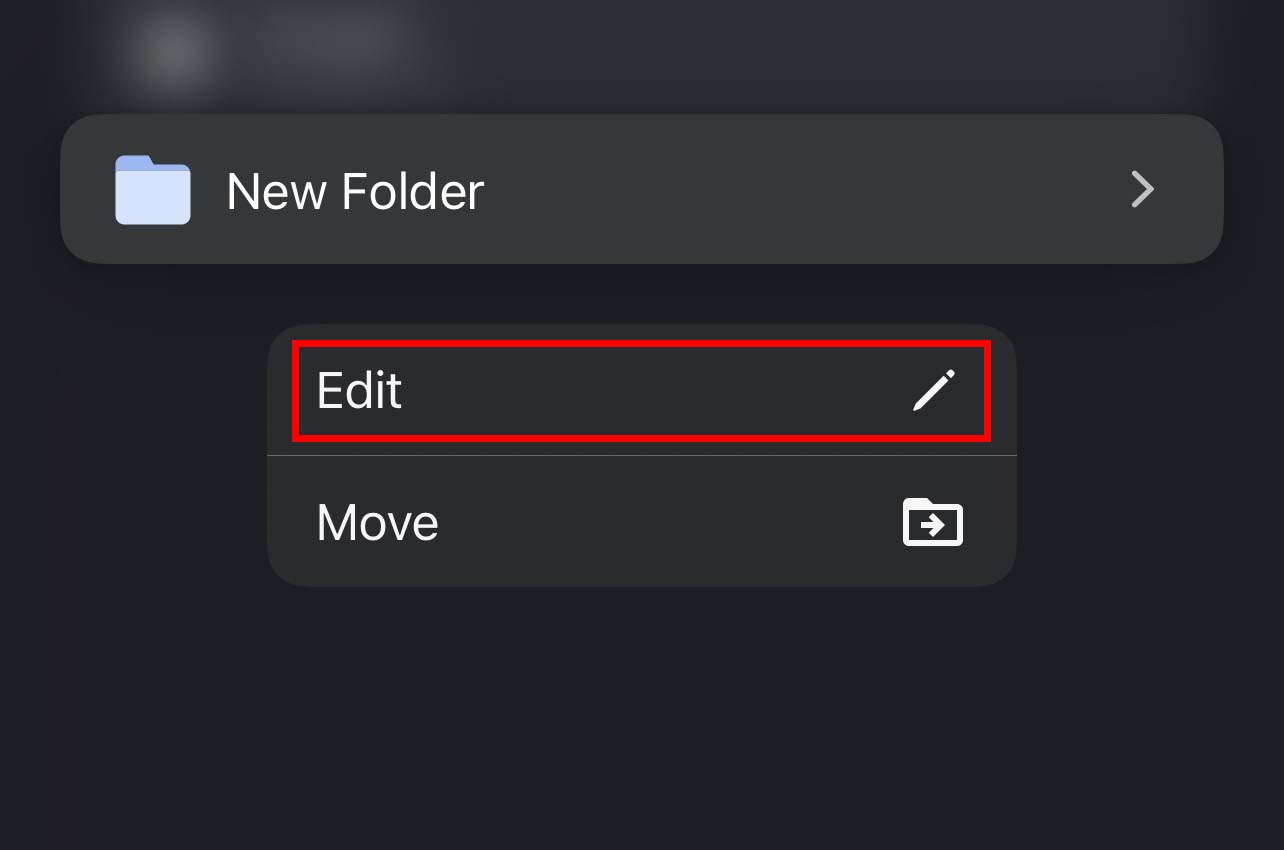
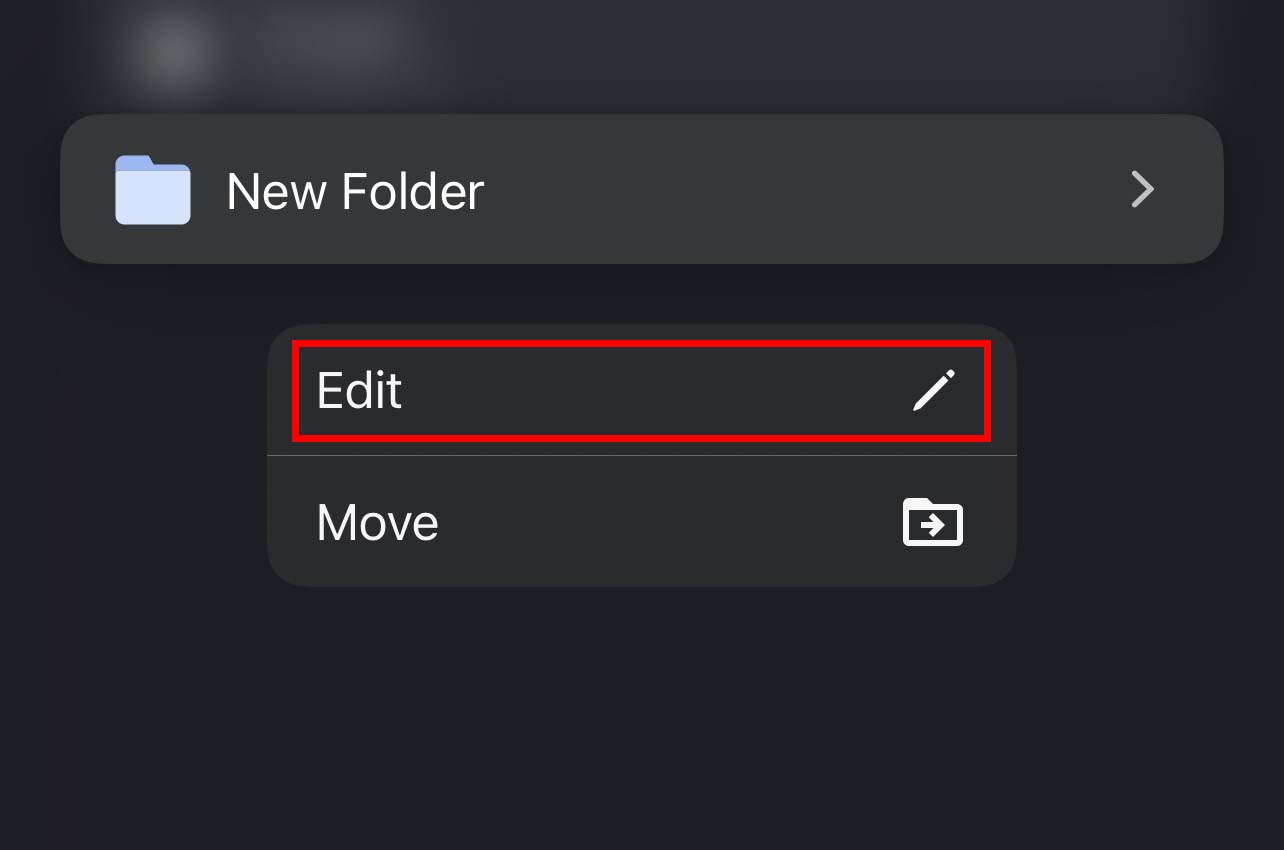 Pilih Edit, dan ketuk Hapus Folder di bagian bawah.
Pilih Edit, dan ketuk Hapus Folder di bagian bawah.